OJ Electronics OJ-Zone-Master Room control master Manuel utilisateur
PDF
Télécharger
Document
INSTRUCTIONS POUR MISE EN SERVICE La solution intelligente pour le contrôle de zone VAV 67300B 06/15 (KPA) © 2015 OJ Electronics A/S Contrôle intelligent Confort maximum Faible consommation d’énergie Économisez jusqu’à 65 % de CO2 OJ GreenZone™ TABLE DES MATIÈRES Introduction . . . . . . . . . . . . . . . . . . . . . . . . . . . . . . . . . . . . . . . . . . . . . . . . . . . . . . . . . . . . . . . . . . . . . . . . . . . . . . . . . . . 4 Connexion du serveur Web intégré . . . . . . . . . . . . . . . . . . . . . . . . . . . . . . . . . . . . . . . . . . . . . . . . . . . . . . . . . . . . . . . . . 5 Vérification de l’installation . . . . . . . . . . . . . . . . . . . . . . . . . . . . . . . . . . . . . . . . . . . . . . . . . . . . . . . . . . . . . . . . . . . . . . . 6 Choisir la langue . . . . . . . . . . . . . . . . . . . . . . . . . . . . . . . . . . . . . . . . . . . . . . . . . . . . . . . . . . . . . . . . . . . . . . . . 6 Déverrouiller l’interface de service . . . . . . . . . . . . . . . . . . . . . . . . . . . . . . . . . . . . . . . . . . . . . . . . . . . . . . . . . . 6 Vérification des composantes . . . . . . . . . . . . . . . . . . . . . . . . . . . . . . . . . . . . . . . . . . . . . . . . . . . . . . . . . . . . . 7 Réglages généraux . . . . . . . . . . . . . . . . . . . . . . . . . . . . . . . . . . . . . . . . . . . . . . . . . . . . . . . . . . . . . . . . . . . . . . . . . . . . . 8 Réglage du volume d’air nominal . . . . . . . . . . . . . . . . . . . . . . . . . . . . . . . . . . . . . . . . . . . . . . . . . . . . . . . . . . 9 Réglage d’un registre de branche d’alimentation . . . . . . . . . . . . . . . . . . . . . . . . . . . . . . . . . . . . . . . . . . . . . 10 Réglage d’un registre de branche d’extraction . . . . . . . . . . . . . . . . . . . . . . . . . . . . . . . . . . . . . . . . . . . . . . . 10 Vérification des alarmes . . . . . . . . . . . . . . . . . . . . . . . . . . . . . . . . . . . . . . . . . . . . . . . . . . . . . . . . . . . . . . . . . . . . . . . . 12 Réglage des différentes zones . . . . . . . . . . . . . . . . . . . . . . . . . . . . . . . . . . . . . . . . . . . . . . . . . . . . . . . . . . . . . . . . . . . Réglage des points de consigne . . . . . . . . . . . . . . . . . . . . . . . . . . . . . . . . . . . . . . . . . . . . . . . . . . . . . . . . . . Réglage des registres VAV . . . . . . . . . . . . . . . . . . . . . . . . . . . . . . . . . . . . . . . . . . . . . . . . . . . . . . . . . . . . . . . Panneau tactile 2”, OJ-RPT20-T . . . . . . . . . . . . . . . . . . . . . . . . . . . . . . . . . . . . . . . . . . . . . . . . . . . . . . . . . . Copie des réglages . . . . . . . . . . . . . . . . . . . . . . . . . . . . . . . . . . . . . . . . . . . . . . . . . . . . . . . . . . . . . . . . . . . . Utiliser le contournement pour tester . . . . . . . . . . . . . . . . . . . . . . . . . . . . . . . . . . . . . . . . . . . . . . . . . . . . . . . 14 14 15 15 15 16 Optimiser le fonctionnement AHU/ventilateur . . . . . . . . . . . . . . . . . . . . . . . . . . . . . . . . . . . . . . . . . . . . . . . . . . . . . . . . 17 Contrôle des AHU/ventilateurs . . . . . . . . . . . . . . . . . . . . . . . . . . . . . . . . . . . . . . . . . . . . . . . . . . . . . . . . . . . . 17 Réglage de GreenZone™ Master . . . . . . . . . . . . . . . . . . . . . . . . . . . . . . . . . . . . . . . . . . . . . . . . . . . . . . . . . 19 Optimisation ventilateur . . . . . . . . . . . . . . . . . . . . . . . . . . . . . . . . . . . . . . . . . . . . . . . . . . . . . . . . . . . . . . . . . 19 Optimisation de la température . . . . . . . . . . . . . . . . . . . . . . . . . . . . . . . . . . . . . . . . . . . . . . . . . . . . . . . . . . . 19 Alarme pour température de fort débit dans le circuit de refroidissement . . . . . . . . . . . . . . . . . . . . . . . . . . 19 Fonctionnement en cas d’alarme incendie . . . . . . . . . . . . . . . . . . . . . . . . . . . . . . . . . . . . . . . . . . . . . . . . . . 20 Ajustement de la température par rhéostat de local . . . . . . . . . . . . . . . . . . . . . . . . . . . . . . . . . . . . . . . . . . . 20 Vérification du volume d’air . . . . . . . . . . . . . . . . . . . . . . . . . . . . . . . . . . . . . . . . . . . . . . . . . . . . . . . . . . . . . . . . . . . . . Adaptation . . . . . . . . . . . . . . . . . . . . . . . . . . . . . . . . . . . . . . . . . . . . . . . . . . . . . . . . . . . . . . . . . . . . . . . . . . . Volume d’air max. . . . . . . . . . . . . . . . . . . . . . . . . . . . . . . . . . . . . . . . . . . . . . . . . . . . . . . . . . . . . . . . . . . . . . Volume d’air min. . . . . . . . . . . . . . . . . . . . . . . . . . . . . . . . . . . . . . . . . . . . . . . . . . . . . . . . . . . . . . . . . . . . . . . 20 21 21 21 Compensation été/hiver . . . . . . . . . . . . . . . . . . . . . . . . . . . . . . . . . . . . . . . . . . . . . . . . . . . . . . . . . . . . . . . . . . . . . . . . 22 Réglage de l’heure et la date . . . . . . . . . . . . . . . . . . . . . . . . . . . . . . . . . . . . . . . . . . . . . . . . . . . . . . . . . . . . . . . . . . . . . 22 Adresses IP et MAC . . . . . . . . . . . . . . . . . . . . . . . . . . . . . . . . . . . . . . . . . . . . . . . . . . . . . . . . . . . . . . . . . . . . . . . . . . . 23 onnexion à un système de Gestion Technique de Bâtiment (GTB) . . . . . . . . . . . . . . . . . . . . . . . . . . . . . . . . . . . . . . . . Modbus TCP/IP . . . . . . . . . . . . . . . . . . . . . . . . . . . . . . . . . . . . . . . . . . . . . . . . . . . . . . . . . . . . . . . . . . . . . . . BACnet . . . . . . . . . . . . . . . . . . . . . . . . . . . . . . . . . . . . . . . . . . . . . . . . . . . . . . . . . . . . . . . . . . . . . . . . . . . . . . Sondes KNX . . . . . . . . . . . . . . . . . . . . . . . . . . . . . . . . . . . . . . . . . . . . . . . . . . . . . . . . . . . . . . . . . . . . . . . . . . 23 23 24 24 Mise à jour des logiciels et carte SD . . . . . . . . . . . . . . . . . . . . . . . . . . . . . . . . . . . . . . . . . . . . . . . . . . . . . . . . . . . . . . . 24 Mise à jour avec une carte SD . . . . . . . . . . . . . . . . . . . . . . . . . . . . . . . . . . . . . . . . . . . . . . . . . . . . . . . . . . . . 24 © 2015 OJ Electronics A/S 2 Écriture de journal sur la carte SD . . . . . . . . . . . . . . . . . . . . . . . . . . . . . . . . . . . . . . . . . . . . . . . . . . . . . . . . . Annexe 1 : Connexion à un réseau TCP/IP . . . . . . . . . . . . . . . . . . . . . . . . . . . . . . . . . . . . . . . . . . . . . . . . . . . . . . . . . . Connexion directe du PC et de l’OJ GreenZone™ Master . . . . . . . . . . . . . . . . . . . . . . . . . . . . . . . . . . . . . . Réseau TCP/IP statique . . . . . . . . . . . . . . . . . . . . . . . . . . . . . . . . . . . . . . . . . . . . . . . . . . . . . . . . . . . . . . . . . Réseau TCP/IP dynamique . . . . . . . . . . . . . . . . . . . . . . . . . . . . . . . . . . . . . . . . . . . . . . . . . . . . . . . . . . . . . . 26 27 27 27 28 Annexe 2 : Trouver et changer l’adresse IP . . . . . . . . . . . . . . . . . . . . . . . . . . . . . . . . . . . . . . . . . . . . . . . . . . . . . . . . . . Trouver des adresses IP à l’aide de Netbiter Config . . . . . . . . . . . . . . . . . . . . . . . . . . . . . . . . . . . . . . . . . . . Modifier des adresses IP à l’aide de Netbiter Config . . . . . . . . . . . . . . . . . . . . . . . . . . . . . . . . . . . . . . . . . . . Plusieurs OJ GreenZone™ Masters sur le même réseau . . . . . . . . . . . . . . . . . . . . . . . . . . . . . . . . . . . . . . . 29 29 30 31 Annexe 3 : Liste alarmes . . . . . . . . . . . . . . . . . . . . . . . . . . . . . . . . . . . . . . . . . . . . . . . . . . . . . . . . . . . . . . . . . . . . . . . . 32 OJ GreenZone™ Master : # Section . . . . . . . . . . . . . . . . . . . . . . . . . . . . . . . . . . . . . . . . . . . . . . . . . . . . . . . 32 OJ GreenZone™ Module : # Zone # Section . . . . . . . . . . . . . . . . . . . . . . . . . . . . . . . . . . . . . . . . . . . . . . . . 32 Annexe 4 : Optimisation du fonctionnement de l’AHU via le Modbus RS485 . . . . . . . . . . . . . . . . . . . . . . . . . . . . . . . AHU avec contrôles OJ-Air2 . . . . . . . . . . . . . . . . . . . . . . . . . . . . . . . . . . . . . . . . . . . . . . . . . . . . . . . . . . . . . L’AHU avec d’autres marques de contrôles (sur mesure) . . . . . . . . . . . . . . . . . . . . . . . . . . . . . . . . . . . . . . . CLIMATIX . . . . . . . . . . . . . . . . . . . . . . . . . . . . . . . . . . . . . . . . . . . . . . . . . . . . . . . . . . . . . . . . . . . . . . . . . . . . CORRIGO . . . . . . . . . . . . . . . . . . . . . . . . . . . . . . . . . . . . . . . . . . . . . . . . . . . . . . . . . . . . . . . . . . . . . . . . . . . . GOLD RX/PX/CX/SD, GENERATION C/D . . . . . . . . . . . . . . . . . . . . . . . . . . . . . . . . . . . . . . . . . . . . . . . . . . . GOLD RX/PX/CX/SD, GENERATION E . . . . . . . . . . . . . . . . . . . . . . . . . . . . . . . . . . . . . . . . . . . . . . . . . . . . . NILAN CTS6000 . . . . . . . . . . . . . . . . . . . . . . . . . . . . . . . . . . . . . . . . . . . . . . . . . . . . . . . . . . . . . . . . . . . . . . . © 2015 OJ Electronics A/S 34 35 36 36 37 37 38 38 3 Remarque! Il est important que les installateurs lisent complètement ces instructions avant de commencer à configurer le système OJ GreenZone™. Les instructions fournissent de précieuses informations qui doivent être utilisées pour que le système OJ GreenZone™ fonctionne de façon optimale et qu’il fournisse un confort maximum avec la plus faible consommation possible d’énergie. INTRODUCTION L’OJ Green Zone™ est un système intelligent de contrôle de zone VAV capable de contrôler jusqu’à 125 zones VAV dans un système de ventilation. Ces instructions devraient être utilisées lors de la mise en service d’un système OJ GreenZone™. Ces instructions présument que les OJ GreenZone™ Masters, les OJ GreenZone™ Modules avec leurs sondes et actionneurs ont été correctement montés, testés et qu’ils sont en état de fonctionnement. L’installation complète inclut les parties suivantes : • Installation mécanique et technique : AHU/ventilateurs, conduits et registres VAV • Plomberie du système de chauffage : Éléments chauffants, pompes de circulation, etc. • Plomberie du système de refroidissement : Éléments réfrigérants, pompes de circulation, etc. • Installation électrique : Branchement des sondes, vannes et actionneurs aux OJ GreenZone™ Modules dans les locaux individuels. Connexion des OJ GreenZone™ Modules, AHU et (si utilisé) un réseau TCP/IP à l’OJ GreenZone™ Master. Les instructions concernant l’installation mécanique et électrique se retrouvent dans les instructions techniques suivantes : • Instruction ”OJ GreenZone™ Module” • Instruction ”OJ GreenZone™ Master” Ces instructions guideront l’installateur pas à pas dans les différentes étapes du procédé de mise en service : • Connexion du serveur Web intégré • Vérification de l’installation • Vérification des alarmes • Réglage des différentes zones • Contrôle de l’AHU • Connexion à un système de Gestion Technique de Bâtiment (GTB) • Mise à jour de logiciel Pour l’installateur Le produit a été développé avec l’objectif de rendre la mise en place de zone VAV le plus facile et la plus conviviale possible. Le système se configure donc lui-même pour un fonctionnement optimum du registre VAV sur la base de composantes raccordées à chaque OJ GreenZone™ Module individuel. Les boucles de contrôles tiennent compte du fait que les sondes de températures, les sondes CO2 /VOC ou les sondes d’humidité sont raccordées. Quand un refroidissement est requis, un fort CO2 ou une forte humidité augmentera le débit d’air dans les registres VAV. Si le système possède une vanne de refroidissement, elle fonctionnera automatiquement comme étape 2 du refroidissement. Si une vanne de chauffage est raccordée, elle fonctionne automatiquement comme étape 1 du chauffage. Comme chaque zone s’autoconfigure individuellement, l’installateur doit seulement entrer les volumes d’air et le nom des zones individuelles, par ex. cantine, gymnase, classe, bureaux, etc. Les procédures intégrées d’optimisation signifient que les contrôles contrôlent les réglages de tous les actionneurs du système et régularisent l’AHU de façon à minimiser les pertes d’énergie dans les conduits de ventilation et le système de refroidissement. Pour l’intégrateur de système L’OJ GreenZone™ est un des systèmes les plus flexibles sur le marché pour l’intégration à un système GTB. De façon standard, des serveurs Modbus TCP/IP et BACnet TCP/IP sont intégrés. De plus, des sondes KNX peuvent être raccordées dans des locaux individuels. Les protocoles pertinents peuvent être téléchargés à partir de www.ojelectronics.com. Les adresses de protocole définies en permanence permettent aux intégrateurs de systèmes d’optimiser leurs routines puisqu’il est possible de copier d’une zone à l’autre. © 2015 OJ Electronics A/S 4 Pour le technicien de service Comme technicien de service, vous avez peut-être déjà dépensé un temps précieux pour enlever plusieurs panneaux de plafond pour vous rendre compte que « Non, le contrôleur n’était pas là ». OJ Electronics a trouvé une solution à ce problème pour vous permettre d’utiliser votre temps à des tâches plus passionnantes. Un « avertisseur sonore » est intégré à tous les OJ GreenZone™ Modules pour assurer une localisation facile des composantes dissimulées derrière les plafonds suspendus. Si l’OJ GreenZone™ est raccordé à WLAN, l’avertisseur sonore peut être activé par un navigateur Internet (sur votre téléphone intelligent par exemple) pendant que vous êtes présent dans le local. Pour les utilisateurs Les utilisateurs ont la possibilité de transporter le système VAV dans leur poche grâce au serveur Web intégré. À partir d’un ordinateur portable ou d’un téléphone intelligent, le concierge de l’école ou d’autres personnes peuvent facilement contrôler l’état du système, fixer les paramètres d’utilisateur ou lire et confirmer les alarmes. CONNEXION DU SERVEUR WEB INTÉGRÉ L’interface utilisateur du système de contrôle de zone VAV de l’OJ GreenZone™ est basée sur un serveur Web intégré à l’OJ GreenZone™ Master. Ce qui suit est nécessaire pour obtenir l’accès au serveur Web à partir d’un PC : 1. Que l’OJ GreenZone™ Master soit branché à une source d’alimentation. 2. Que l’OJ GreenZone™ Master soit branché au même réseau TCP/IP que celui du PC. 3. Que l’adresse IP de l’OJ GreenZone™ Master soit connue et visible pour le PC. 4. Qu’un navigateur Internet soit installé sur le PC (Google Chrome, Internet Explorer, Mozilla Firefox). Le PC et l’OJ GreenZone™ Master peuvent être connectés directement ou via un réseau TCP/IP. Vous trouverez plus de détails à l’Annexe 1. L’adresse IP est fixée en usine comme suit : IP statique/dynamique : Statique Adresse IP : 192.168.1.101 Masque réseau : 255.255.255.0 Passerelle : 192.168.1.1 DNS : 192.168.1.1 DNS alternatif : 0.0.0.0 Si l’adresse de l’OJ GreenZone™ Master n’est pas connue, elle peut être trouvée en utilisant le programme PC « Netbiter Config ». Ce programme peut également être utilisé pour changer l’adresses IP au cas où il y aurait un conflit sur le réseau. Si plusieurs OJ GreenZone™ Masters sont installés sur le même réseau, leurs adresses IP doivent être changées afin qu’elles soient différentes les unes des autres. Vous trouverez plus de détails à l’Annexe 2. Une fois que l’adresse IP de l’OJ GreenZone™ Master est entrée dans le navigateur Internet, la page suivante s’affichera: Si le navigateur Internet ne réussit pas à trouver la page Web, vérifiez les articles 1 à 4 ci-haut. Si la page Web ne peut toujours pas être trouvée, il est possible que le navigateur Internet soit configuré pour utiliser un serveur proxy. Utilisez la fonction aide du navigateur Internet pour trouver les réglages du serveur proxy et désactiver le serveur proxy. © 2015 OJ Electronics A/S Figure 1 : Bienvenu à OJ GreenZone™ 5 VÉRIFICATION DE L’INSTALLATION Avant d’effectuer le réglage fin du système de zone VAV, il faut vérifier que l’installation a été effectuée correctement dans les locaux individuels. La façon la plus simple de procéder est la suivante : 1. Choisir le langage de l’interface utilisateur. 2. Déverrouiller l’interface de service en utilisant le mot de passe « service ». 3. Vérifier que les composantes sont correctement connectées dans chaque zone individuelle. Choisir la langue Cliquer n’importe où sur la page Web montrée à la figure 1. La page Web illustrée à la figure 2 s’affichera. Note : Internet Explorer 8 ne peut afficher correctement la page que si l’affichage de compatibilité est désactivé. Figure 2 : Menu principal (Accueil) Le nombre de « zone sections » affichées dépend du nombre d’OJ GreenZone™ Masters qui sont installés dans le système. Le nombre maximum est 5. Chaque OJ GreenZone™ Master constitue une « zone section ». Voyez l’Annexe 2 s’il y en a qui manque. Choisissez la langue en cliquant sur un des drapeaux montrés à la figure 2. La page Web illustrée à la figure 3 s’affichera. Cliquez sur la langue souhaitée. Retourner au menu principal en cliquant le bouton « Home » [accueil]. Figure 3 : Menu langue Déverrouiller l’interface de service Déverrouillez l’interface de service en cliquant sur le cadenas montré à la figure 2. La page Web illustrée à la figure 4 s’affichera. Cliquez sur le cadenas. La case pour le mot de passe s’affichera. Voir la figure 5. Figure 4 : Ouverture de session © 2015 OJ Electronics A/S 6 Entrez le mot de passe « Service » et cliquez sur OK. Le cadenas ne s’ouvre que si le bon mot de passe est entré. Le mot de passe ne sera approuvé que si le navigateur Internet accepte les fichiers témoins. Si nécessaire, utilisez la fonction aide du navigateur Internet pour trouver les réglages des fichiers témoins et réglez pour accepter les fichiers témoins. Retournez au menu principal en cliquant le bouton « Home » [accueil]. La page Web montrée à la figure 6 s’affichera. Figure 5 : Mot de passe Vérification des composantes Les composantes connectées dans les zones peuvent maintenant être vérifiées en cliquant sur chaque section de zone individuelle après que la page Web montrée à la figure 7 se soit affichée. Figure 6 : Menu principal (Service) Le nombre de zones de chaque section dépend du nombre de modules de zone qui sont connectés à l’OJ GreenZone™ Master de section. Le nombre maximum est 25. S’il manque des zones, vérifiez les installations électriques. Voir le tableau de recherche de panne dans les instructions pour « l’OJ GreenZone™ Master ». Cliquez sur les outils près de « Zone section 1 ». La page Web illustrée à la figure 8 s’affichera. Figure 7: Menu zone (Service) © 2015 OJ Electronics A/S 7 Figure 8 : Réglage automatique de section Si la page Web affiche « Manual Zone Setup » [réglage manuel de zone], cliquez sur ce bouton -> Confirmez l’activation de l’autoconfiguration en cliquant sur OK. Attendez environ 1 minute pour que s’exécute la configuration automatique. Cliquez sur les outils à côté du bouton « Home » [accueil] si la page Web affiche réglage manuel de zone. Attendre environ 1 minute pour que s’exécute la configuration automatique. Le nombre de zones (Z01 à Z25) est le même que celui montré à la figure 7. Le nombre de colonnes dépend des types d’actionneurs et de sondes installés. Si, par exemple, il n’y a pas de sonde d’humidité dans la section, la colonne pour humidité à la droite ne sera pas affichée. S’il manque des composantes ou des colonnes dans les zones individuelles, vérifiez les installations électriques. Voir le tableau de recherche de panne dans les instructions pour « l’OJ GreenZone™ Module ». Entrez le texte requis pour décrire la section (S1) et ses zones individuelles (Z01, Z02, etc.) par ex. « 1er étage » et Bureau 1, Bureau 2, etc. Sauvegardez le texte en cliquant sur le bouton « Save » [sauvegarder] au bas de la page. Vérifiez que le texte correspond aux locaux individuels en lisant les numéros de section et de zone sur l’afficheur de l’OJ GreenZone™ Modules ou en écoutant les trois bips après avoir cliqué sur le bouton de l’avertisseur sonore . Cliquez sur le bouton « AUTO » pour verrouiller la configuration dans le réglage manuel de zone. Un changement du nombre de modules de zone ou la faute des actionneurs ou des sondes déclenchera une alarme. Figure 9 : Réglage manuel de section © 2015 OJ Electronics A/S 8 Cliquez sur le bouton « AUTO » pour verrouiller la configuration dans le réglage manuel de zone. Tout changement du nombre de modules de zone ou toute faute d’un actionneur et d’une sonde déclenchera maintenant une alarme. Enlevez les crochets de chaque zone individuelle pour les composantes qui ne seront pas installées. Si, par exemple, le crochet est enlevé pour la sonde PIR, la sonde disparaîtra de l’interface utilisateur pour la zone concernée. Ceci accroît la clarité et la convivialité du système. Si, par exemple, la vanne de chauffage n’est pas raccordée au Modbus, la colonne + ne devrait être cochée que si le relais de chauffage est utilisé pour activer, par exemple, des radiateurs de chauffage. Sauvegardez les réglages en cliquant sur le bouton « Save » [sauvegarder] au bas de la page. Cliquez sur le bouton « Home » [accueil] et répétez la même procédure pour la zone suivante s’il y en a une d’installée. L’accès au niveau de service peut être interrompu en cliquant sur le cadenas. Réglage du volume d’air nominal Pour régler le volume d’air nominal des registres, cliquez sur ce bouton -> La page Web illustrée à la figure 10 s’affichera. Figure 10 : Réglage du volume d’air nominal Signification de Vnom : Le volume d’air nominal correspond au volume d’air maximum pour lequel le registre VAV est conçu. La valeur dépend du type et des dimensions du registre VAV et elle est inscrite sur la plaque signalétique ou sur la feuille des données du registre. Entrez le volume d’air nominal pour tous les registres. Réglez l’extraction commune en cochant les cases de droite. Si, par exemple, les crochets sont ajoutés comme montré à la figure 11, le point de consigne d’extraction dans Z01 correspondra à la somme des alimentations pour Z01, Z02 et Z03. Figure 11 : Exemple de réglages pour l’extraction commune © 2015 OJ Electronics A/S 9 Réglage d’un registre de branche d’alimentation Si des registres de branche sont utilisés, réglez le registre de branche d’alimentation en cliquant sur ce bouton -> La page Web illustrée à la figure 12 s’affichera. Figure 12 : Réglage d’un registre de branche d’alimentation Des registres de branche sont utilisés pour les situations où de grands différentiels de pression peuvent apparaître dans le système de conduit, par ex. dans les édifices à plusieurs étages. Un registre de branche réduit la pression dans le registre VAV subséquent dans la branche. Cela réduit le bruit et améliore la régulation. Réglez le registre de branche en cochant les cases de droite. Si, par exemple, les crochets sont ajoutés comme montré à la figure 13, le registre de la zone Z03 fonctionnera comme un registre de branche. Les zones Z01 et Z02 doivent être situées après le registre de branche dans la même branche. Le registre de branche doit être réglé à « Open Loop » [boucle ouverte] à l’aide de l’outil PC Bemilo. Figure 13 : Exemple de réglages pour registre de branche d’alimentation Plus à droite, il est possible de changer la valeur P et la durée I pour le registre de branche. Les valeurs P et I sont réglées en usine et n’ont habituellement pas besoin d’être modifiées. Si un contrôle plus rapide est souhaité, la valeur de P peut être augmentée et celle de la durée I diminuée. Si le point de consigne VAV du registre fluctue et est instable, la valeur de P devrait être réduite et la durée I devrait être augmentée. Cliquez sur « Save » [sauvegarde] pour terminer. Pendant la sauvegarde, la description textuelle du registre de branche est modifiée automatiquement. Réglage d’un registre de branche d’extraction Si des registres de branche sont utilisés, réglez le registre de branche d’extraction en cliquant sur ce bouton -> La page Web illustrée à la figure 14 s’affichera. © 2015 OJ Electronics A/S 10 Figure 14 : Réglage d’un registre de branche d’extraction Réglez le registre de branche en cochant les cases de droite. Si, par exemple, les crochets sont ajoutés comme montré à la figure 15, le registre de la zone Z03 fonctionnera comme un registre de branche. Les zones Z01 et Z02 doivent être situées après le registre de branche dans la même branche. Le registre de branche doit être réglé à « Open Loop » [boucle ouverte] à l’aide de l’outil PC Bemilo. Figure 15 : Exemple de réglages pour registre de branche d’extraction Plus à droite, il est possible de changer la valeur P et la durée I pour le registre de branche. Les valeurs P et I sont réglées en usine et n’ont habituellement pas besoin d’être modifiées. Si un contrôle plus rapide est souhaité, la valeur de P peut être augmentée et celle du temps-I diminuée. Si le point de consigne VAV du registre fluctue et est instable, la valeur de P devrait être réduite et la durée I devrait être augmentée. Cliquez sur « Save » [sauvegarde] pour terminer. Pendant la sauvegarde, la description textuelle du registre de branche est modifiée automatiquement. © 2015 OJ Electronics A/S 11 VÉRIFICATION DES ALARMES La cloche d’alarme et toutes les sections de zone sont vertes quand aucune alarme n’est activée. La couleur dépend du statut actuel d’une alarme. Vert : OK Système OK Orange : Alarme-BFaute dans le système, mais la ventilation est toujours active. Rouge : Alarme-A Ventilation arrêtée. Cliquez sur la cloche d’alarme pour visionner une liste de toutes les zones du système dans lesquelles des alarmes sont actives (voir figure 17). Si vous cliquez sur la section de zone plutôt que sur la cloche d’alarme montrée à la figure 16, un état général des alarmes pour toutes les zones de la section est affiché (voir figure 19). Figure 16 : Alarme-B activée Cliquez sur « Reset » [réarmement] (la cloche d’alarme) pour réarmer les alarmes. Si les conditions de faute demeurent, l’alarme sera rapidement réactivée. Cliquez sur une zone pour visionner une liste des alarmes pour cette zone (voir figure 18). Figure 17 : Aperçu des zones avec alarmes Corrigez la faute avec l’aide du tableau de recherche de panne dans les instructions pour « l’OJ GreenZone™ Module » et « l’OJ GreenZone™ Master ». Afin d’enregistrer tout raccordement lâche, ces alarmes demeurent visibles après correction de la faute. Les alarmes doivent être réarmées en cliquant sur « Reset » [réarmement] (cloche d’alarme). La liste des alarmes à l’Annexe 3 décrit toutes les alarmes possibles du système. Figure 18: Aperçu des alarmes dans une zone © 2015 OJ Electronics A/S 12 Si vous cliquez sur une zone avec une alarme active, la page Web illustrée à la figure 20 s’affichera. Figure 19 : État des alarmes pour les zones dans la section Quand une zone avec alarme active est cliquée, les actionneurs défectueux et les mauvaises valeurs des sondes sont affichés en texte rouge. Si l’alarme est activée par une sonde, le système fonctionne en mode urgence comme si la sonde n’était pas installée (voir figure 18). Figure 20 : Alarmes dans la zone © 2015 OJ Electronics A/S 13 RÉGLAGE DES DIFFÉRENTES ZONES Une fois que l’installation a été vérifiée et que le système n’a pas d’alarme, les zones peuvent être réglées en fixant les points de consignes pour le climat intérieur et l’échange d’air. Commencez à la figure 21 : Menu principal (Service). Cliquez sur une section de zone. La page Web illustrée à la figure 22 s’affichera. Figure 21: Menu principal (Service) Cliquez sur une zone. La page Web illustrée à la figure 23 s’affichera. Figure 22: Menu zone (Service) Il est possible de passer à la zone suivante/précédente en cliquant sur les flèches droites/gauches. Réglage des points de consigne Ce qui est affiché sur la page dépend des actionneurs et des types de sonde installés dans la zone concernée. Les points de consigne pour la température de local (°C), CO2 (ppm) et l’humidité (RF%) peuvent être modifiés et sauvegardés en cliquant sur le bouton « Save » [sauvegarder] au bas de la page. Si les points de consigne sont dépassés, les contrôleurs PI accroîtront le point de consigne des registres VAV. P et I sont réglés en usine et n’ont habituellement pas besoin d’être modifiés. Si un contrôle plus rapide est requis, la bande P et le temps I peuvent être réduits. Si le point de consigne du registre VAV est instable, augmentez la bande P et le temps I. Figure 23: Zone (Service) © 2015 OJ Electronics A/S 14 Réglage des registres VAV Les volumes d’air des registres VAV sont réglés en usine pour le débit d’air nominal (Vnom), le débit d’air maximum (Vmax) et le débit d’air minimum (Vmin). Ces valeurs dépendent des dimensions du registre VAV. Vmax et Vmin peuvent être adaptées pour l’installation en utilisant l’unité de programmation Servicetool ZTH-GEN de Belimo. Autrement, les valeurs Vmax et Vmin des registres VAV peuvent être changées en entrant de nouvelles valeurs dans les champs pour « Max. air flow » [débit d’air max.] et « Min. air flow » [débit d’air min.], voir la figure 23. Quand une extraction commune est utilisée, la somme des volumes d’air d’alimentation doit être égale au volume d’air d’extraction. Panneau tactile 2”, OJ-RPT20-T (en option) Si un OJ-RPT20-T est connecté à une zone, quelques paramètres supplémentaires seront visibles dans le réglage de zone, voir figure 23-2. Faible/fort débit d’air Si le faible ou le fort débit d’air est sélectionné sur le panneau tactile, le débit d’air sera contrôlé par cette valeur. Le débit d’air sera maintenu jusqu’à ce que le délai d’attente d’annulation soit écoulé. Délai d’attente d’annulation Si le faible ou le fort débit d’air est activé, le système retournera au mode auto après l’écoulement du délai d’attente d’annulation. Plage de réglage : min. 10 minutes, max. 90 minutes. Affichage menu Affiche/cache le bouton menu sur le panneau tactile RPT20-T. Mot de passe La plupart des paramètres du menu de réglage du panneau tactile RPT20-T sont protégés par mot de passe. Ce mot de passe doit contenir 4 chiffres, chacun entre 1 et 6. Figure 23-2 : Panneau tactile OJ-RPT20-T Copie des réglages Si plusieurs locaux doivent avoir les mêmes réglages, il est plus rapide de copier les réglages d’une zone complétée vers les autres. Cliquez sur le bouton « Copy » [copie] au bas de la page (voir figure 24). Figure 24: Copie des réglages Tous les réglages de la zone concernée sont copiés vers les numéros de zone entrés. Si les réglages doivent être copiés vers plusieurs zones, les numéros de zone successifs doivent être séparés par une virgule. Dans l’exemple de la figure 25, en cliquant « Copy » [copie], les valeurs des points de consignes dans Section 1, « Zone 1 » et « Zone 3 » seront remplacées par les valeurs de Zone 4. Figure 25: Exemple de copie © 2015 OJ Electronics A/S 15 Dans l’exemple de la figure 26, les points de consigne dans Section 1 « Zone 4 » sont copiés vers toutes les zones en commençant par Section 1 « Zone 1 » et en terminant par Section 5 « Zone 25 ». Figure 26: Copier vers toutes les zones Utiliser le contournement pour tester En association avec service, les points de consigne du registre VAV, du chauffage et du refroidissement peuvent être modifiés en entrant une valeur de % dans « Override » [contournement] et en cliquant sur le bouton « Set » [régler] (voir figure 27). Figure 27: Utiliser le contournement pour tester Le texte du bouton change pour « Disable » [interdire] et le bouton s’allume en rouge quand la marche forcée est active (voir figure 28). Cliquez sur le bouton « Disable » [interdire] pour faire cesser la marche forcée. En cliquant sur le bouton « Start » [démarrer] pendant le test, l’actionneur peut être forcé à se déplacer d’une position extrême à l’autre en 2-3 minutes (voir la figure 28). Le bouton « Start » [démarrer] s’allume en rouge quand des essais sont effectués. Figure 28: Contournement actif Cliquez sur le bouton « Start » [démarrer] près d’Adaptation pour forcer l’actionneur à se déplacer d’une extrémité mécanique à l’autre, un procédé qui durera 4-5 minutes. Aux extrémités, l’actionneur enregistre les positions 0 % et 100 % du registre. Le bouton « Start » [démarrer] s’allume en rouge quand l’adaptation est exécutée. © 2015 OJ Electronics A/S 16 OPTIMISER LE FONCTIONNEMENT AHU/VENTILATEUR Le fonctionnement AHU/ventilateur peut être optimisé quand l’installation est libre d’alarmes. Commencez à la figure 29 : Menu principal (Service). Cliquez sur les outils près de « Zone section 1 ». La page Web illustrée à la figure 30 s’affichera. Figure 29: Menu principal (Service) Contrôle des AHU/ventilateurs Cliquez sur le champ AHU dans « Zone Section 1, Menu service ». La page Web illustrée à la figure 31 s’affichera. Figure 30: Zone section 1, Menu service © 2015 OJ Electronics A/S 17 Figure 31: Contrôle des AHU/ventilateurs Les réglages sur cette page dépendent de ce que les AHU/ventilateurs sont contrôlés par l’OJ GreenZone™ Master via les signaux analogiques/numériques ou via le Modbus RS485. L’information à propos du raccordement électrique est disponible dans les instructions pour l’OJ GreenZone™ Master. C’est toujours l’OJ GreenZone™ Master de zone section 1 qui contrôle les AHU/ventilateurs. Le type d’AHU doit être réglé à l’un des suivants dans zone section 1 : Aucun : Contrôle des AHU/ventilateurs avec les signaux analogiques/numériques. OJ-Air2 : Contrôle de l’AHU avec les contrôles intégrés de l’OJ-Air2 via le Modbus RS485. Sur mesure : Contrôle de l’AHU via le Modbus RS485 avec protocole adapté. Si « Aucun » ou « OJ Air2 » ne sont pas sélectionnés, des réglages additionnels ne sont habituellement pas requis. Cliquez su « Save » [sauvegarder] pour compléter la sélection. Le type d’AHU doit être réglé à l’un des suivants dans zone sections 2 à 5 (si installées) : Aucun : L’AHU est contrôlé via le Master dans zone section 1. Plus de détails à propos du contrôle de l’AHU en utilisant le Modbus sont fournis à l’Annexe 4. © 2015 OJ Electronics A/S 18 Réglage de zone maître Retournez au menu Service en cliquant sur ce bouton -> La page Web illustrée à la figure 30 s’affichera. Cliquez sur ZoneMaster dans « Service menu » [menu service]. La page Web illustrée à la figure 32 s’affichera. Optimisation ventilateur Les points de consigne pour les ventilateurs d’entrée et de sortie devraient être optimisés individuellement avec l’objectif d’assurer une perte de pression minimum dans les conduits. On y parvient au moyen des contrôleurs PI sur la base du volume d’air requis et de l’ouverture du registre VAV. P et I sont réglés en usine et n’ont habituellement pas besoin d’être modifiés. Si un contrôle plus rapide est souhaité, la valeur de P peut être augmentée et celle du temps-I diminuée. Si le point de consigne du ventilateur est instable, abaissez la valeur de P et augmentez le temps-I. La plage de fonctionnement du ventilateur peut être limitée en réglant « Min. fan speed » [Vitesse Min. ventilateur] et « Max. fan speed » [Vitesse Max. ventilateur]. Si la vitesse du ventilateur s’est maintenue à 100 % pendant 24 heures, il est probable qu’il y a faute dans le conduit d’air ou le montage. Un conduit peut ne pas avoir de plaque de bout, empêchant l’accumulation d’une pression suffisante, par exemple, ou un registre VAV peut avoir été monté à l’envers et dirige l’air dans le mauvais sens. Tous les réglages de l’OJ GreenZone™ Master dans les zone sections 2 à 5 seront inefficaces puisque l’AHU est contrôlé par l’OJ GreenZone™ Master de la zone section 1. Figure 32: Optimisation AHU/ventilateurs Protection contre la pression Si des transmetteurs de pression sont installés pour prévenir une surpression dans le conduit d’alimentation et une sous-pression dans le conduit d’extraction, les limites de pression doivent être réglées par les champs « Max. supply pressure » [pression alimentation max.] et « Max. extract pressure » [pression extraction max.]. Ces champs ne sont visibles que si les transmetteurs de pressions sont correctement installés, c.-à-d. le sélecteur d’adresse doit être en position 1 pour extraction et 2 pour alimentation et ils doivent être raccordés à Modbus Out2 du ZoneMaster. Si des modifications sont apportées aux transmetteurs de pression, l’autoréglage doit être exécuté, voir description se rapportant à la figure 8. La valeur de pression P doit être réglée de la façon décrite sous optimisation du ventilateur. Optimisation de la température L’OJ GreenZone™ Master peut optimiser la température d’entrée de l’AHU via le Modbus RS485. Quand du refroidissement est requis, le point de consigne sera abaissé à la valeur réglée sous « Min. inlet temperature » [température Min. d’entrée]. Quand il n’y a pas de demande de refroidissement, le point de consigne correspond au point de consigne le plus bas parmi les zones. Les réglages de l’OJ GreenZone™ Master pour les zone sections 2 à 5 © 2015 OJ Electronics A/S 19 n’auront aucun effet puisque l’AHU est contrôlé par l’OJ GreenZone™ Master de la zone section 1. Alarme pour température de fort débit dans le circuit de refroidissement La température du débit aux vannes de refroidissement des différentes zones peut être contrôlée par une sonde de température raccordée à l’OJ GreenZone™ Master. Une alarme-B est activée si la température du débit excède le réglage pour « Max. water temperature, cooling » [température d’eau Max., refroidissement]. La limite de l’alarme peut être réglée individuellement pour les zone sections 1 à 5 si leurs OJ GreenZone™ Masters sont raccordés à des sondes de température de débit. Fonctionnement en cas d’alarme incendie Le mode alarme incendie peut être activée soit à partir de l’entrée « Fire » [incendie] de l’OJ GreenZone™ Master ou des contrôles de l’AHU via le Modbus RS485. Si une alarme incendie est activée, le ventilateur et le registre VAV peuvent être réglés soit pour un volume d’air maximum ou pour aucun débit d’air. Les réglages pour le fonctionnement lors d’une alarme incendie doivent être les mêmes dans les zone sections 1 à 5. Ajustement de la température par rhéostat de local Dans le champ « Setpoint offset range » [plage d’offset du point de consigne], la plage de fonctionnement du rhéostat de local peut être réglée pour les zones raccordées à la zone section 1. Si, par exemple, le réglage est ±3 °C, le rhéostat du local abaissera la température de consigne de 3 °C en position minimum et il augmentera la température de consigne de 3 °C en position maximum. La plage d’offset de température peut être réglée individuellement pour les zone sections 1 à 5. Opération de VAV avec fenêtre ouverte « Normal » [normal] : En cas de fenêtre ouverte, les vannes de chauffage/refroidissement sont fermées pendant que les registres VAV demeurent activés. « Closed » [fermé] : En cas de fenêtre ouverte, les vannes de chauffage/refroidissement et les registres VAV sont fermés. Retournez au menu Service en cliquant sur ce bouton -> La page Web illustrée à la figure 30 s’affichera. VÉRIFICATION DU VOLUME D’AIR Il est maintenant possible de vérifier si les volumes d’air des zones individuelles sont comme souhaités. Si une zone contient plus d’une section, chaque section de zone doit être vérifiée individuellement. Allez à la page Web « Manual Zone Setup » [réglage manuel de zone] en cliquant sur ce bouton Allez à la page Web « Air Volume Setup » [réglage du volume d’air] en cliquant sur ce bouton -> © 2015 OJ Electronics A/S 20 Allez à la page Web « Air Volume Check » [vérification du volume d’air] en cliquant sur ce bouton -> Figure 33 : Vérification du volume d’air Adaptation L’adaptation doit être effectuée pour assurer que les positions 0-100 % des registres sont correctes pour les registres VAV. L’adaptation peut être exécutée pour tous les registres VAV dans la section en cliquant sur le bouton « Adaptation » [adaptation], voir figure 33. L’adaptation durera 6-7 minutes et pendant ce temps le bouton « Adaptation » [adaptation] s’allume en rouge. Si l’adaptation prend plus de temps, les registres VAV sont peut-être barrés mécaniquement verrouillés. Pour localiser des registres verrouillés, cliquez sur l’icône outil près de Z01. Puis, vérifiez si le bouton « Start » [démarrer] près d’Adaptation est allumé en rouge. L’adaptation se poursuit automatiquement quand un registre verrouillé est déverrouillé. Vérifiez les zones subséquentes en feuilletant les zones. Volume d’air max. Quand l’adaptation a été correctement effectuée, un test de volume d’air max. doit être exécuté. Cliquez sur le bouton « Max. Air » [air max.] pour régler tous les registres VAV de la section à volume d’air max. Le bouton s’allume en rouge pendant que « Max. Air » [air max.] est actif. Attendez pendant que les registres VAV se déplacent vers le nouveau point de consigne et que la vitesse du ventilateur s’ajuste en conséquence. Il n’y a pas assez d’air dans le système si la valeur réelle diffère de façon significative du point de consigne et que la position du registre est à 100 %. Si une protection contre la pression est installée, la pression alimentation/extraction max. peut être réglée à faible. Cliquez à nouveau sur le bouton « Max. Air » [air max.] pour terminer le test. Volume d’air min. Cliquez sur le bouton « Min. Air » [air min.] pour régler tous les registres VAV de la section à volume d’air min. Le bouton s’allume en rouge pendant que « Min. Air » [air min.] est actif. Attendez pendant que les registres VAV se déplacent vers le nouveau point de consigne et que la vitesse du ventilateur s’ajuste en conséquence. Si la valeur réelle diffère de façon significative du point de consigne et que le registre est à la position 0 %, il y a une pression excessive dans le système ou les registres VAV sont défectueux. Cliquez à nouveau sur le bouton « Min. Air » [air min.] pour terminer le test. © 2015 OJ Electronics A/S 21 COMPENSATION ÉTÉ/HIVER Cliquez sur l’icône soleil/glace dans « Zone section 1, Menu service ». La page Web illustrée à la figure 34 s’affichera. La compensation été/hiver peut décaler la température de consigne selon la température extérieure actuelle. En choisissant, par exemple, d’augmenter la température du local quand c’est très chaud à l’extérieur, l’énergie requise pour le refroidissement sera réduite. Le risque de courants d’air froid sera également réduit et un meilleur confort sera obtenu. La compensation peut être réglée et activée individuellement dans les zone sections 1 à 5. Figure 34: Compensation éte/hiver RÉGLAGE DE L’HEURE ET LA DATE Cliquez sur l’icône de l’horloge dans « Zone section 1, Menu service ». La page Web illustrée à la figure 35 s’affichera. l’heure et la date peuvent être obtenues d’un PC/téléphone intelligent en cliquant sur le bouton « PC time » [heure PC]. Sauvegardez la nouvelle heure en cliquant sur « Save » [sauvegarder]. L’horloge est utilisée pour marquer les alarmes avec l’heure afin que les usagers sachent quand une alarme a été déclenchée. L’heure et la date doivent être réglées dans les zone sections 1 à 5, car chaque OJ GreenZone™ Master possède sa propre horloge. Figure 35: Réglage de l’heure et la date © 2015 OJ Electronics A/S 22 ADRESSES IP ET MAC Cliquez sur l’icône d’Internet dans « Zone section 1, Menu service ». La page Web illustrée à la figure 36 s’affichera. Ici, le réglage IP peut être vérifié et modifié. Notez que la connexion au serveur Web est perdue si l’adresse IP est changée et que ce changement est sauvegardé. Pour rétablir la connexion, la nouvelle adresse IP doit être entrée dans le navigateur Internet. Les zone sections 1 à 5 doivent avoir leur propre adresse IP, car les OJ GreenZone™ Masters sont connectés dans le même réseau IP. Figure 36: Adresses IP et MAC CONNEXION À UN SYSTÈME DE GESTION TECHNIQUE DE BÂTIMENT (GTB) Les serveurs intégrés Modbus TCP/IP et BACnet TCP/IP de l’OJ GreenZone™ Master rendent la connexion à un système de Gestion Technique de Bâtiment (GTB) un jeu d’enfant. Les dernières versions des protocoles sont disponibles à www.ojelectronics.com Modbus TCP/IP Aucun réglage n’est requis pour les OJ GreenZone™ Masters afin qu’ils communiquent via le Modbus TCP/IP. Plus d’information à propos du protocole se retrouve dans le document « OJ GreenZone™ Modbus protocol » [Protocole Modbus OJ GreenZone™] qui peut être téléchargé à partir de www.ojelectronics.com © 2015 OJ Electronics A/S 23 BACnet Quelques réglages sont requis pour les OJ GreenZone™ Masters afin qu’ils communiquent via le BACnet TCP/IP. Cliquez sur l’icône de « BACNet » dans « Zone section 1, Menu service ». La page Web illustrée à la figure 37 s’affichera. Le serveur BACnet doit être activé. L’ID d’unité et le numéro du port peuvent être changés si nécessaire. Notez que les zone sections 1 à 5 doivent avoir leur propre ID d’unité, car les OJ GreenZone™ Masters sont présents dans le même réseau IP. Plus d’information à propos du protocole se retrouve dans le document « OJ GreenZone™ BACnet protocol [Protocole BACnet OJ GreenZone™] qui peut être téléchargé à partir de www.ojelectronics.com Figure 37: Réglages BACnet Sondes KNX Quelques réglages sont requis pour les OJ GreenZone™ Masters afin qu’ils puissent lire les données des sondes KNX. Cliquez sur l’icône d’Internet dans « Zone section 1, Menu service ». La page Web illustrée à la figure 38 s’affichera. Activez le routeur KNX. L’adresse IP doit être la même que celle du routeur KNX connecté. La valeur de « Sensor timeout » [délai de sonde] précise la durée pendant laquelle le réseau KNX ne fournit pas de données avant qu’une alarme ne soit déclenchée. L’alarme est inactive si la valeur est réglée à 0. Les zone sections 1 à 5 peuvent avoir des réglages différents, mais leur adresse IP doit être la même si toutes les composantes KNX sont connectées au même routeur. Plus d’information à propos du protocole se retrouve dans le document « OJ GreenZone™ KNX protocol » [Protocole KNX OJ GreenZone™] qui peut être téléchargé à partir de www.ojelectronics.com Figure 38: Réglages KNX MISE À JOUR DES LOGICIELS ET CARTE SD L’OJ GreenZone™ Master et tous ses OJ GreenZone™ Modules associés peuvent facilement être mis à jour. On le fait en insérant une carte SD avec la version requise du logiciel dans l’OJ GreenZone™ Master. Mise à jour avec une carte SD Commencez à la figure 39 : Menu principal (Service). Cliquez sur le cadenas. La page Web illustrée à la figure 40 s’affichera. Figure 39: Menu principal (Service) © 2015 OJ Electronics A/S 24 Insérez une carte SD de 8 GB max. dans l’ordinateur et copiez les fichiers suivants vers la carte sans les extraire : 1. zonemaster_update_vxxx.tar.gz * 2. version.crc 3. zonemodule.srec 4. zonemodule_swver.bin * xxx = numéro de la version. Les fichiers 1 et 2 vont ensemble et contiennent de nouveaux logiciels pour l’OJ GreenZone™ Master. Figure 40: Pas de carte SD Les fichiers 3 et 4 vont ensemble et contiennent de nouveaux logiciels pour les OJ GreenZone™ Modules. Quand la carte SD contenant ces fichiers est insérée dans un OJ GreenZone™ Master, les versions sont comparées à celles déjà installées. Si les versions sont les mêmes, rien ne se produit. Si elles sont différentes, la page Web illustrée à la figure 41 s’affichera après environ 20 secondes. Figure 41: Mise à jour de logiciels En cliquant sur « Accept » [accepter], la mise à jour de l’OJ GreenZone™ Master démarre (voir figure 42). Figure 42: Mise à jour de l’OJ GreenZone™ Master La mise à jour de l’OJ GreenZone™ Master requiert environ 2 minutes, puis la page Web de la figure 43 s’affichera. Le texte du haut de la page indique que le fichier maître a été mis à jour correctement et que les modules qui lui sont associés sont présentement mis à jour. La mise à jour prend environ 30 secondes par module. Pendant que la mise à jour s’exécute, « SU » s’affiche sur les écrans des OJ GreenZone™ Modules. Figure 43: Mise à jour de l’OJ GreenZone™ Module © 2015 OJ Electronics A/S 25 Une fois la mise à jour est terminée, la page Web montrée à la figure 44 s’affichera. ZoneModule : x.xx indique maintenant la version du logiciel installé. Si le système contient plusieurs OJ GreenZone™ Masters, ils doivent tous être mis à jour avec la carte SD puisque les zone sections 1 a 5 doivent avoir la même version de logiciel. Figure 44: OJ GreenZone™ Module mis à jour Écriture de journal sur la carte SD Quand la carte SD est insérée dans l’OJ GreenZone™ Master et que la carte ne comporte pas d’erreur, des fichiers journaux sont automatiquement écrits sur la carte SD. Les fichiers journaux peuvent accumuler approximativement une semaine de données avec les données les plus vieilles continuellement écrasées. Pour des situations spéciales, les fichiers journaux peuvent être transmis à OJ Electronics aux fins de diagnostics. © 2015 OJ Electronics A/S 26 ANNEXE 1 : CONNEXION À UN RÉSEAU TCP/IP Pour accéder aux serveurs intégrés Internet, Modbus et BACnet, l’OJ GreenZone™ Master dot être connecté au même réseau TCP/IP que le PC. Connexion directe du PC et de l’OJ GreenZone™ Master Connectez un PC à l’OJ GreenZone™ Master par un câble LAN standard RJ45. L’OJ GreenZone™ Master est réglé en usine avec l’adresse IP statique 192.168.1.101 églez la carte réseau de votre PC à « statique » et R entrez une adresse IP autre que 192.168.1.101, par ex. 192.168.1.100. Notez que les trois premiers blocs de l’adresse IP doivent être les mêmes, seul le dernier devrait être différent. émarrez un navigateur Internet (Google Chrome, Mozilla D Firefox ou Internet Explorer) et entrez 192.168.1.101 dans le champ d’adresse, puis appuyez sur « Enter » [valider]. Figure 45: Connexion directe du PC et de l’OJ GreenZone™ Master Réseau TCP/IP statique Connectez l’OJ GreenZone™ Master à un réseau local par un câble LAN RJ45 standard. Le PC doit être connecté au même réseau. SERVICE KNX w w Ethernet ht tp :/ /w Air Handling Unit To next OJ GreenZone™ Module BMS 9 - 10 - 11 12 - 13 - 14 - 15 OJ Green Zone™ Master ® Aou1 Aou2 Aou3 16 - 17 - 18 - 19 Modbus Out 1 Dou1 Dou2 Dou3 Dou4 START A B 20 - 21 22 - 23 24 - 25 26 - 27 28 - 29 Modbus Out 2 Cascade In Dou5 1 2 3 4 5 6 7 8 9 10 11 PIR Modbus in +24V Cascade Out Window/ Frost . SD CARD Modbus AHU +10V Out door TCP/IP BMS N.C. Din6 Offset MIN Din5 +24V MAX Room°C Din4 GO Din3 GO 6-7-8 START FIRE 24V AC in 3-4-5 Din1 Din2 24V AC Out 1-2 24 VAC OJ GreenZone™ Module ® Modbus VAV & valves A Modbus out B C 1-2-3-4-5 12 13 14 15 Zone No. Modbus sensor Figure 46: Réseau TCP/IP statique BR997A054a © 2014 OJ Electronics A/S L’OJ GreenZone™ Master est réglé en usine avec l’adresse IP statique 192.168.1.101. S’il y a conflit avec d’autres composantes sur le réseau, l’accès aux serveurs de l’OJ GreenZone™ Master est impossible et l’adresse IP doit être changée. Voir l’Annexe 2. © 2015 OJ Electronics A/S 27 Réseau TCP/IP dynamique Connectez directement le PC et l’OJ GreenZone™ Master (voir la figure 45). Changez l’adresse IP de l’OJ GreenZone™ Master de « Statique « à « DHCP » (voir la section titrée « Adresses IP et MAC » de ce document). Connectez l’OJ GreenZone™ Master au réseau local de la même façon que pour un réseau TCP/IP statique (voir la figure 46). Attendre environ 2 minutes pour que le serveur DHCP du réseau local alloue une nouvelle adresse à l’OJ GreenZone™ Master. Connectez directement le PC et l’OJ GreenZone™ Master et trouvez l’adresse IP avec Netbiter Config. (Voir l’Annexe 2). Notez l’adresse IP. Communiquez avec l’administrateur du réseau si l’adresse IP doit être réservée pour l’OJ GreenZone™ Master. Connectez l’OJ GreenZone™ Master au réseau local de la même façon que pour un réseau TCP/IP statique (voir la figure 46). Démarrez un navigateur Internet (Google Chrome, Mozilla Firefox ou Internet Explorer) et entrez l’adresse IP dans le champ d’adresse, puis appuyez sur « Enter » [valider]. © 2015 OJ Electronics A/S 28 ANNEXE 2 : TROUVER ET CHANGER L’ADRESSE IP Si l’adresse IP est connue et si une connexion au serveur Web de l’OJ GreenZone™ Master est établie, le réglage peut être changé comme décrit dans la section titrée « Adresses IP et MAC » dans ce document. Si l’adresse IP n’est pas connue, elle peut être trouvée en utilisant le programme « Netbiter Config » pour PC qui peut être téléchargé à www.ojelectronics.com. Plus d’information est également disponible à www.support.intellicom.se Trouver des adresses IP à l’aide de Netbiter Config Connectez directement le PC et l’OJ GreenZone™ Master (voir la figure 45). Démarrez « Netbiter Config ». L’adresse IP peut alors être lue. Figure 47: Trouver des adresses IP à l’aide de Netbiter Config S’il n’y a pas d’adresse IP d’affichée, il se peut que la carte réseau du PC attende qu’une adresse IP dynamique lui soit assignée. Figure 48: Pas d’adresse IP trouvée Attendez 1-2 minutes jusqu’à ce que la carte réseau affiche l’état « Connexion limitée ou pas de connexion », puis cliquez sur « Scan » [balayage].S’il n’est toujours pas possible de trouver une adresse IP, vérifiez les raccordements du câble LAN et la source d’alimentation de l’OJ GreenZone™ Master. Si l’OJ GreenZone™ Master est réglé pour DHCP, le serveur DHCP doit être sélectionné dans « Advanced Options » [options avancées]. © 2015 OJ Electronics A/S 29 Si Netbiter Config affiche le message d’erreur suivant, le programme s’est arrêté. Figure 49: Netbiter s’est arrêté DCe peut être le cas si Netbiter essaie de balayer un réseau avec un pare-feu. Le message d’erreur n’est pas reçu si le PC et l’OJ GreenZone™ Master sont connectés directement. Modifier des adresses IP à l’aide de Netbiter Config Double-cliquez l’adresse IP qui doit être changée et la fenêtre contextuelle suivante s’ouvrira : Figure 50: Changer adresse IP Sélectionnez DHCP « Off » [désactivé] avec adresse IP statique et « ON » [activé] avec adresse IP dynamique. Faites les réglages souhaités pour l’adresse IP, etc. « Hostname » [nom d’hôte] est le texte S1 dans l’OJ GreenZone™ Master (voir la figure 8) et il ne doit contenir que les caractères a-Z et 0-9 quand Netbiter est utilisé. Les espaces ne sont pas acceptés. Entrez, par exemple, Section1. Entrez le mot de passe : ZoneMaster Cliquez sur « Set » [réglage]. Vérifiez que l’adresse IP a été changée en cliquant sur « Scan » [balayage] (voir la figure 47). © 2015 OJ Electronics A/S 30 Plusieurs OJ GreenZone™ Masters sur le même réseau Jusqu’à cinq OJ GreenZone™ Masters peuvent être reliés pour former un système commun. Les maîtres doivent être connectés en cascade par des connexions Modbus entre « Cascade In » [entrée cascade] et « Cascade Out » [sortie cascade]. (Voir l’instruction « OJ GreenZone™ Master ») De plus, chaque OJ GreenZone™ Master individuel doit être connecté au même réseau LAN afin que les serveurs Web intégrés agissent comme une interface utilisateur universelle. Figure 51: Connecter plusieurs OJ GreenZone™ Masters Donnez aux OJ GreenZone™ Masters différentes adresses IP en utilisant, par exemple, Netbiter Config (voir la figure 43). Exemple : OJ GreenZone™ Master Adresse IP Sektion1 192.168.1.101 (réglage en usine) Sektion2 192.168.1.102 Sektion3 192.168.1.103 Sektion4 192.168.1.104 Sektion5 192.168.1.105 © 2015 OJ Electronics A/S 31 ANNEXE 3 : LISTE ALARMES OJ GreenZone™ Master: Sektion # No Alarme Texte d’alarme Recherche de panne 1 A Haute température d’eau de refroidissement Vérifiez la sonde de température d’eau de refroidissement et les limites d’alarmes.. 2 A Alarme, ventilateur d’entrée Vérifiez le ventilateur d’entrée, le signal sur Din1 de l’OJ GreenZone™ Master et, si nécessaire, le Modbus de l’AHU. 3 A Alarme, ventilateur de sortie Vérifiez le ventilateur de sortie, le signal sur Din2 de l’OJ GreenZone™ Master et, si nécessaire, le Modbus de l’AHU. 100 B Faute, sonde de température extérieure Vérifiez la sonde de température de l’extérieur et le signal sur Tin2 de l’OJ GreenZone™ Master. 101 B Faute, sonde de température d’eau de Vérifiez la sonde de température d’eau de refroidissement et le signal sur Tin1 refroidissement de l’OJ GreenZone™ Master. 102 B AHU déconnecté Vérifiez que l’AHU est en marche et qu’il y a une connexion Modbus entre l’OJ GreenZone™ Master et l’AHU. 103 B La configuration de l’AHU a échoué Vérifiez qu’il y a une connexion Modbus entre l’OJ GreenZone™ Master et l’AHU et que le réglage du registre est fonction du protocole AHU Modbus approprié. 104 B OJ GreenZone™ Master, niveau le plus bas déconnecté Vérifiez la connexion Modbus entre le connecteur « Cascade In » [entrée cascade] de l’OJ GreenZone™ Master et le connecteur « Cascade Out » [sortie cascade] de l’OJ GreenZone™ Master subséquent. 105 B la connexion Modbus entre le connecteur « Cascade Out » [sortie OJ GreenZone™ Master, niveau le Vérifiez cascade] de l’OJ GreenZone™ Master et le connecteur « Cascade In » plus haut déconnecté [entrée cascade] de l’OJ GreenZone™ Master précédent. 106 B Vérifiez que le routeur KNX est en marche, qu’il est connecté au connecteur La connexion au routeur KNX a échoué TCP/IP et que l’adresse IP est la même que celle réglée dans l’OJ GreenZone™ Master. 107 B Erreur de configuration extraction commune Vérifiez la configuration de l’extraction commune. 108 B Error de sensor de presión de suministro Vérifiez la connexion Modbus entre les transmetteurs de pression d’alimentation et d’extraction. Le bouton sélecteur doit être à la position 2. 109 B Error de sensor de presión de extracción Vérifiez la connexion Modbus entre Modbus Out2 du OJ GreenZone™ Master et le transmetteur de pression d’extraction. Le bouton sélecteur doit être à la position 1. 110 B Error de configuración VAV de derivación de suministro Vérifiez la configuration du registre de la branche. 111 B Error de configuración VAV de derivación de extracción Vérifiez la configuration du registre de la branche. 112 B Sensor de temperatura exterior en cortocircuito Vérifiez la sonde de température extérieure et sa connexion aux bornes 13 et 14 sur l’OJ GreenZone™ Master. 113 B Sensor de temperatura de agua de enfriamiento en cortocircuito Vérifiez la sonde de température d’eau de refroidissement et son signal aux bornes 12 et 13 de l’OJ GreenZone™ Master. d’alarme OJ GreenZone™ Module: Zone # Sektion# No d’alarme Alarme Recherche de panne 300 B OJ GreenZone™ Module déconnecté Vérifiez la source d’alimentation de l’OJ GreenZone™ Module et la connexion Modbus de « Modbus in » [entrée Modbus] au connecteur « Modbus out » [sortie Modbus] de l’OJ GreenZone™ Module précédent. 301 B Faute de connexion, sortie VAV Vérifiez que le registre de sortie VAV est connecté au connecteur A, B ou C de l’OJ GreenZone™ Module et qu’il est réglé à adresse 1. 302 B Faute de connexion, entrée 1 VAV Vérifiez que le registre d'entrée 1 VAV est connecté au connecteur A, B ou C de l'OJ GreenZone™ Module et qu'il est réglé à adresse 2. 303 B Faute de connexion, entrée 2 VAV Vérifiez que le registre d'entrée 2 VAV est connecté au connecteur A, B ou C de l'OJ GreenZone™ Module et qu'il est réglé à adresse 3. 304 B Faute de connexion, actionneur de refroidissement Vérifiez que la vanne de refroidissement est connectée au connecteur A, B ou C de l'OJ GreenZone™ Module et qu'elle est réglée à adresse 5. 305 B Faute de connexion, actionneur de chauffage Vérifiez que la vanne de chauffage est connectée au connecteur A, B ou C de l'OJ GreenZone™ Module et qu'elle est réglée à adresse 4. 306 B Faute de connexion, actionneur chauffage/refroidissement combiné Vérifiez que la vanne de chauffage/refroidissement est connectée au connecteur A, B ou C de l'OJ GreenZone™ Module et qu'elle est réglée à adresse 6. 307 B Faute de connexion, contact de fenêtre/sonde protection givre Vérifiez que la sonde est connectée soit à une entrée analogique ou via un routeur KNX. © 2015 OJ Electronics A/S 32 308 B Faute de connexion, sonde PIR Vérifiez que la sonde est connectée soit à une entrée analogique ou via un routeur KNX. 309 B Sonde température du local enlevée Vérifiez la sonde de température du local et le signal au connecteur « Room °C » [local °C] ou « Modbus Sensor » [sonde Modbus] de l'OJ GreenZone™ Module. 310 B Sonde température d'entrée enlevée Vérifiez la sonde de température d'entrée et le signal au connecteur « Room °C » [local °C] de l'OJ GreenZone™ Module (si la sonde de température du local est connectée à « Modbus Sensor » [sonde Modbus]). 311 B Faute de connexion, point de consigne sonde offset Vérifiez le rhéostat du local et le signal aux bornes 5, 6 et 7 de l'OJ GreenZone™ Module. 312 B Faute de connexion, sonde CO2/VOC Vérifiez la sonde CO2/VOC et le signal au connecteur « CO2 » [CO2] ou « Modbus Sensor » [sonde Modbus] de l'OJ GreenZone™ Module. 313 B la sonde d'humidité et la connexion au connecteur « Modbus SenFaute de connexion, sonde d'humidité Vérifiez sor » [sonde Modbus] de l'OJ GreenZone™ Module. 314 B Sonde de température du local courtcircuitée 315 B la sonde de température d'entrée et la connexion au connecteur Sonde de température d'entrée court- Vérifiez « Room °C » [local °C] de l'OJ GreenZone™ Module (si la sonde de tempéracircuitée ture du local est connectée à « Modbus Sensor » [sonde Modbus]). 316 B Faute mécanique, sortie VAV Vérifiez le registre et l'actionneur VAV. 317 B Faute mécanique, entrée 1 VAV Vérifiez le registre et l'actionneur VAV. 318 B Faute mécanique, entrée 2 VAV Vérifiez le registre et l'actionneur VAV. 319 B Faute mécanique, actionneur de refroidissement Vérifiez la vanne et l'actionneur de refroidissement 320 B Faute mécanique, actionneur de chauffage Vérifiez la vanne et l'actionneur de chauffage 321 B Faute mécanique, actionneur chauffage/refroidissement combiné Vérifiez la vanne et l'actionneur de chauffage/refroidissement. 322 B Faute de matériel de l'OJ GreenZone™ Module Remplacez l'OJ GreenZone™ Module Vérifiez la sonde de température du local et la connexion au connecteur « Room °C » [local °C] de l'OJ GreenZone™ Module. © 2015 OJ Electronics A/S 33 ANNEXE 4 : OPTIMISATION DU FONCTIONNEMENT DE L’AHU VIA LE MODBUS RS485 Le fonctionnement de l’AHU peut être optimisé via la communication Modbus RS485. Figure 52: Communication Modbus vers l’AHU L’OJ-Air2 Master doit posséder exactement la même configuration. Appuyez sur Sauvegarder pour conserver vos modifications. Figure 53 : Communication Modbus de l’AHU © 2015 OJ Electronics A/S 34 Les paramètres du Modbus possèdent les fonctions suivantes : Paramètres Fonction Réglage du circuit de contrôle pour ventilateur d'entrée Règle le contrôle de ventilateur au point de consigne contrôlé Modbus. Réglage du circuit de contrôle pour ventilateur de sortie Règle le contrôle de ventilateur au point de consigne contrôlé Modbus. Réglage du circuit de contrôle de température Règle le contrôle de température à entrée constante. Réglage du point de consigne pour ventilateur d'entrée Contrôle la vitesse du ventilateur courant. Réglage du point de consigne pour ventilateur de sortie Contrôle la vitesse du ventilateur courant. Réglage du point de consigne pour température d'entrée Contrôle le point de consigne de température d'entrée. Réglage entrée PIR si PIR est actif dans une zone Transfert un signal PIR d'une zone vers l'AHU afin que l'AHU puisse être démarré par le signal PIR. Affichage actif, refroidissement nuit d’été Ouvre le registre VAV quand le refroidissement nuit d’été est activé. Affichage incendie actif Règle le registre VAV à la position prévue en cas d'incendie. Affichage AHU à l'arrêt Met le système de zone en attente quand l'AHU ne fonctionne pas. Affichage AHU à basse vitesse Réservé pour utilisation future. Affichage température extérieure La température extérieure est utilisée pour la compensation été/hiver des températures de consigne de zone. Affichage alarme ventilateur d'entrée Transfert l'alarme du ventilateur de l'AHU vers le système de zone. Affichage alarme ventilateur de sortie Transfert l'alarme du ventilateur de l'AHU vers le système de zone. © 2015 OJ Electronics A/S 35 AHU avec contrôles OJ-Air2 Si l’AHU est muni des contrôles OJ-Air2, les fonctions suivantes sont supportées si AHU type « OJ-Air2 » est sélectionné. Fonction AHU Type Modbus Adresse Registre Valeur Unité Réglage du circuit de contrôle pour ventilateur d'entrée Holding register (R/W) 1 4x0002 5 Réglage du circuit de contrôle pour ventilateur de sortie Holding register (R/W) 1 4x0002 5 Réglage du circuit de contrôle de température Holding register (R/W) 147 4x0148 0 Réglage du point de consigne pour ventilateur d'entrée Holding register (R/W) 241 4x0242 1/100 % Réglage du point de consigne pour ventilateur de sortie Holding register (R/W) 242 4x0243 1/100 % Réglage du point de consigne pour température d'entrée Holding register (R/W) 148 4x0149 1/100 °C Réglage entrée PIR si PIR est actif dans une zone Coil status (R/W) 9 0x0010 1 Affichage actif, refroidissement nuit d’été Input status (R) 10 1x0011 1 Affichage incendie actif Input status (R) 36 1x0037 1 Affichage AHU à l'arrêt Input register (R) 0 3x0001 0-099 Affichage AHU à basse vitesse Input register (R) 0 3x0001 100-199 Affichage température extérieure Input register (R) 23 3x0024 1/100 Affichage alarme ventilateur d'entrée Input status (R) 70 1x0071 1 Affichage alarme ventilateur de sortie Input status (R) 80 1x0081 1 °C L’AHU avec d’autres marques de contrôles (sur mesure) Si le type d’AHU « Custom » [sur mesure] est sélectionné, le type de Modbus, le registre et les valeurs peuvent être adaptés pour d’autres marques. Les exemples suivants ne sont donnés qu’à titre de guide et des ajustements peuvent être requis. Les fonctions marquées « n/a » [n/d] ne sont pas supportées et les champs doivent être laissés vides. CLIMATIX Réglage Modbus • Parité : Aucune, pair, impair • Bits de données : 8 • Bits d’arrêt : 1, 2 • Débit en baud : 38 400 bauds, 19 200 bauds, 9 600 bauds, 4 800 bauds, 2 400 bauds • Adresse: 1-247 Fonction AHU Type Modbus Adresse Registre Valeur Réglage du circuit de contrôle pour ventilateur d'entrée Holding register (R/W) n/a n/a Réglage du circuit de contrôle pour ventilateur de sortie Holding register (R/W) n/a n/a n/a Unité n/a n/a *1 n/a *2 n/a Réglage du circuit de contrôle de température Holding register (R/W) n/a n/a n/a Réglage du point de consigne pour ventilateur d'entrée Holding register (R/W) 51 4x0052 1 % Réglage du point de consigne pour ventilateur de sortie Holding register (R/W) 55 4x0056 1 % Réglage du point de consigne pour température d'entrée Holding register (R/W) n/a n/a n/a n/a Réglage entrée PIR si PIR est actif dans une zone Coil status (R/W) n/a n/a n/a n/a Affichage actif, refroidissement nuit d’été Input status (R) n/a n/a n/a n/a Affichage incendie actif Coil status (R) 14 0x0015 1 Affichage AHU à l'arrêt Input register (R) 16 3x0017 0 & 10 Affichage AHU à basse vitesse Input status (R) 16 3x0017 2 Affichage température extérieure Input register (R) 71 3x0072 1/10 Affichage alarme ventilateur d'entrée Input status (R) 26 1x0027 1 Affichage alarme ventilateur de sortie Input status (R) 29 1x0030 1 *1 Ceci contrôlera le point de consigne pour l’étape 3 du ventilateur d’alimentation. Le % dépend de la configuration dans Climatix. *2 Ceci contrôlera le point de consigne pour l’étape 3 du ventilateur d’extraction. Le % dépend de la configuration dans Climatix. © 2015 OJ Electronics A/S °C 36 CORRIGO Réglage Modbus • Parité : Aucune, pair, impair • Bits de données : 8 • Bits d’arrêt: 1, 2 • Débit en baud: 9 600 bauds Fonction AHU Type Modbus Adresse Registre Valeur Réglage du circuit de contrôle pour ventilateur d'entrée Holding register (R/W) 372 4x0373 0 Unité Réglage du circuit de contrôle pour ventilateur de sortie Holding register (R/W) 374 4x0375 0 Réglage du circuit de contrôle de température Holding register (R/W) n/a n/a n/a n/a Réglage du point de consigne pour ventilateur d'entrée Holding register (R/W) 373 4x0374 1/1 %. Réglage du point de consigne pour ventilateur de sortie Holding register (R/W) 375 4x0376 1/1 % Réglage du point de consigne pour température d'entrée Holding register (R/W) 0 4x0001 1/1 °C Réglage entrée PIR si PIR est actif dans une zone Input status (R) 7 1x0008 1 Affichage actif, refroidissement nuit d’été Input status (R) n/a n/a n/a Affichage incendie actif Input status (R) 41 1x0042 1 Affichage AHU à l'arrêt Input status (R) 283 1x0284 0 Affichage AHU à basse vitesse Input status (R) 283 1x0284 1 Affichage température extérieure Input register (R) 0 3x0001 1/1 Affichage alarme ventilateur d'entrée Input status (R) 32 1x0033 1 Affichage alarme ventilateur de sortie Input status (R) 33 1x0034 1 n/a °C GOLD RX/PX/CX/SD, GENERATION C/D Réglage Modbus • Parité : Aucune, pair, impair • Bits de données : 8 • Bits d’arrêt: 1, 2 • Débit en baud: 38 400 bauds, 19 200 bauds, 9 600 bauds • Adresse : 1 – 240 Fonction AHU Type Modbus Adresse Registre Valeur Réglage du circuit de contrôle pour ventilateur d'entrée Holding register (R/W) 97 4x0098 2 Réglage du circuit de contrôle pour ventilateur de sortie Holding register (R/W) 98 4x0099 2 Réglage du circuit de contrôle de température Holding register (R/W) 100 4x0101 2 Réglage du point de consigne pour ventilateur d'entrée Holding register (R/W) 17 4x0018 1/100 % Réglage du point de consigne pour ventilateur de sortie Holding register (R/W) 19 4x0020 1/100 % Réglage du point de consigne pour température d'entrée Holding register (R/W) 40 4x0041 1/100 °C Réglage entrée PIR si PIR est actif dans une zone Coil status (R/W) n/a n/a n/a n/a Affichage actif, refroidissement nuit d’été Input status (R) n/a n/a n/a n/a Affichage incendie actif Input status (R) 13 1x0014 1 Affichage AHU à l'arrêt Input register (R) 84 3x0085 0-3 Affichage AHU à basse vitesse Input status (R) 3 1x0004 1 Affichage température extérieure Input register (R) 29 3x0030 1/100 °C Affichage alarme ventilateur d'entrée Input status (R) n/a n/a n/a n/a Affichage alarme ventilateur de sortie Input status (R) n/a n/a n/a n/a © 2015 OJ Electronics A/S Unité 37 GOLD RX/PX/CX/SD, GENERATION E Réflage Modbus • Parité : Aucune, pair, impair • Bits de données : 8 • Bits d’arrêt : 1, 2 • Débit en baud : 38 400 bauds, 19 200 bauds, 9 600 bauds • Adresse: 1 – 240 Fonction AHU Type Modbus Adresse Registre Valeur Réglage du circuit de contrôle pour ventilateur d'entrée Holding register (R/W) 00 4x0001 1 *1 Unité Réglage du circuit de contrôle pour ventilateur de sortie Holding register (R/W) 01 4x0002 1 *1 Réglage du circuit de contrôle de température Holding register (R/W) 114 4x0115 3 Réglage du point de consigne pour ventilateur d'entrée Holding register (R/W) 20 4x0021 1/10 *2 Pa Réglage du point de consigne pour ventilateur de sortie Holding register (R/W) 21 4x0022 1/10 *2 Pa Réglage du point de consigne pour température d'entrée Holding register (R/W) 131 4x00132 1/100 °C Réglage entrée PIR si PIR est actif dans une zone Coil status (R/W) n/a n/a n/a n/a Affichage actif, refroidissement nuit d’été Input status (R) 08 1x0009 1 Affichage incendie actif Input status (R) 500 1x0501 1 Affichage AHU à l'arrêt Input register (R) 991 3x0992 0-9 Affichage AHU à basse vitesse Input status (R) 2 1x0003 1 Affichage température extérieure Input register (R) 72 3x0073 1/100 °C Affichage alarme ventilateur d'entrée Input status (R) n/a n/a n/a n/a Affichage alarme ventilateur de sortie Input status (R) n/a n/a n/a n/a Une valeur de 1 est une régulation de pression constante. Elle est utilisée, car les points de consigne %SA et %EA du ventilateur ne sont pas *1 disponibles dans la version E. *2 L’échelle 1/10 Pa change le point de consigne pour 0-1000 Pa. NILAN CTS6000 Réflage Modbus • Parité : Aucune, pair, impair • Bits de données : 8 • Bits d’arrêt : 1, 2 • Débit en baud : 38 400 bauds, 19 200 bauds, 9 600 bauds • Adresse: 1 – 240 Fonction AHU Type Modbus Adresse Registre Valeur Unité Réglage du circuit de contrôle pour ventilateur d'entrée Holding register (R/W) n/a n/a n/a n/a Réglage du circuit de contrôle pour ventilateur de sortie Holding register (R/W) n/a n/a n/a n/a Réglage du circuit de contrôle de température Holding register (R/W) 265 4x0266 0 *1 Réglage du point de consigne pour ventilateur d'entrée Holding register (R/W) 263 4x0264 1/10 *1 Réglage du point de consigne pour ventilateur de sortie Holding register (R/W) 262 4x0263 1/10 Pa Réglage du point de consigne pour température d'entrée Holding register (R/W) 257 4x0258 1/100 °C Réglage entrée PIR si PIR est actif dans une zone Coil status (R/W) n/a n/a n/a n/a Affichage actif, refroidissement nuit d’été Holding register (R/W) 270 4x0271 4 n/a Affichage incendie actif Input status (R) n/a n/a n/a n/a Affichage AHU à l'arrêt Input register (R) n/a n/a n/a n/a Affichage AHU à basse vitesse Input status (R) n/a n/a n/a n/a Affichage température extérieure Input register (R) 23 3x0024 1/100 °C Affichage alarme ventilateur d'entrée Input status (R) n/a n/a n/a n/a Affichage alarme ventilateur de sortie Input status (R) n/a n/a n/a n/a *1 Pa L’unité doit opérer avec une régulation de pression constante. L’échelle 1/10 Pa change le point de consigne pour 0-1000 Pa. © 2015 OJ Electronics A/S 38 © 2015 OJ Electronics A/S 39 OJ ELECTRONICS A/S Stenager 13B · DK-6400 Sønderborg Tel. +45 73 12 13 14 · Fax +45 73 12 13 13 [email protected] · www.ojelectronics.com 40 La marque est une marque déposée d’OJ Electronics A/S · © 2015 OJ Electronics A/S ">
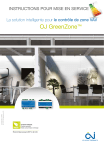
Lien public mis à jour
Le lien public vers votre chat a été mis à jour.




